苹果手机如何拍照成传真?拍照后如何转换为传真文件?
- 问答百科
- 2025-03-31
- 9
- 更新:2025-03-12 18:47:48
当需要将文件快速转为电子版发送给他人时,传真功能显得非常实用。虽然现代通信方式多样化,但在一些特定场合,传统的传真方式仍有一席之地。随着智能手机技术的发展,即使是苹果手机这样的高端设备也提供了便捷的拍照转传真功能。本文将从多个维度详细指导您如何使用苹果手机拍照成传真,拍照后如何转换为传真文件,并确保操作过程清晰易懂。
一、利用Apple自带的备忘录功能拍成传真
苹果手机极为人性化的iOS操作系统提供了许多方便用户操作的功能,其中备忘录就是一个很实用的工具。使用备忘录将拍摄的照片转换为传真文件,可以按以下步骤操作:
1.打开备忘录应用:
在您的iPhone主屏幕上找到并打开“备忘录”应用。如果您是首次使用,系统会提示您创建一个新的备忘录,或者您也可以选择一个已有的备忘录进行编辑。
2.拍摄照片:
在备忘录界面,点击右下角的相机图标以拍摄照片,或者从相册中选择一张已有的图片。确保照片清晰,且文档或文件的边角与屏幕对齐。
3.使用扫描文稿功能:
拍摄或选择照片后,备忘录会自动检测图片中的文档边缘,您可以调整四周的边缘线来保证文档完整地被扫描。确认无误后,点击“保存扫描文稿”。
4.添加到传真:
保存扫描文稿后,您可以直接在备忘录中编辑文档,如添加标注、更改格式等。若需要发送传真,虽然备忘录本身不支持直接传真,但是可以将扫描文稿导出为PDF或图片格式,再使用第三方传真服务发送。

二、使用第三方App实现拍照成传真
除了利用自带应用之外,市场上的第三方App亦能提供拍照转为传真文件的服务。这类App往往具有用户友好的操作界面以及更完善的功能,比如同时支持打印和电子邮件发送。以下是使用第三方App的基本步骤:
1.下载并安装App:
在AppStore中搜索如“FaxApp”、“eFax”等关键词,选择一个评价较高的App下载安装。
2.拍摄或导入文件:
打开App,根据指示拍摄文件或从相册中导入图片。大多数App允许您对照片进行编辑,以便更好地识别文字和图样。
3.预览并发送传真:
一旦您编辑好文档,可以预览文件在传真时的格式。确认满意后,按App指示输入接收方的传真号码,然后发送即可。

三、常见问题与实用技巧
这里整理一些在拍照成传真过程中常见的问题和实用技巧,帮助用户更好利用苹果手机功能:
问题1:如何保证拍照时文档边缘被准确识别?
应对技巧:确保拍摄环境光线充足,并尽量让文档处于屏幕正中央,减少倾斜。使用备忘录的“扫描文稿”功能时,系统会自动识别文档边缘,确保边缘线对准文档边缘。
问题2:在使用第三方App时如何避免隐私泄露?
应对技巧:选择信誉良好的App,并尽量使用官方提供的离线或加密功能来保护个人隐私。同时,仔细阅读服务条款,了解数据如何被处理和存储。
问题3:若收到“文档无法发送”错误信息,应该怎么办?
应对技巧:检查文档是否清晰、格式是否正确,确保网络连接稳定,并根据App提供的错误信息进行针对性的修复。如果错误依旧存在,可以考虑寻求客服支持或尝试重启App与设备。
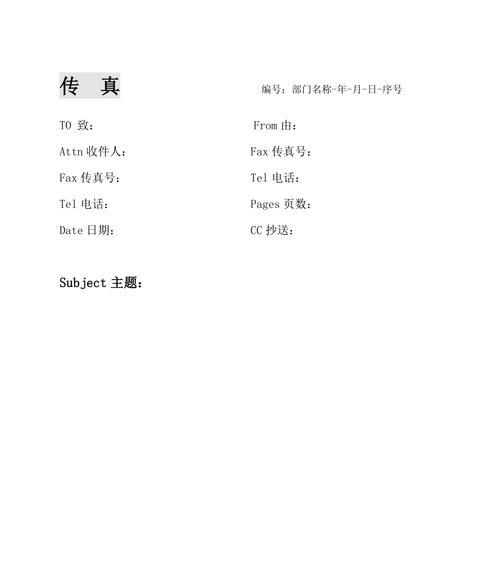
四、背景信息与拓展阅读
传真虽然是一项传统技术,但仍然在一些行业及场合中扮演重要角色。医疗行业中的病历传送、法律服务中的合同签署等。随着智能手机与移动互联网的普及,传真服务也逐渐从传统的纸质方式转向电子化、网络化,使得传真更加便捷和高效。
如需进一步了解如何使用不同的传真App以及传真在各行业的应用,可以参考相关的电子书或在线课程,这些资源会提供更多实战技巧和案例分析。
在掌握了如何使用苹果手机拍照转成传真文件后,您便能轻松应对各种需要电子文件传输的场合。希望本文能为您的工作和生活带来便利,若有关于本文的任何疑问或需要进一步指导,请随时留言探讨。通过以上操作,您可以充分利用iPhone的拍照成传真功能,真正做到工作高效,生活便捷。














